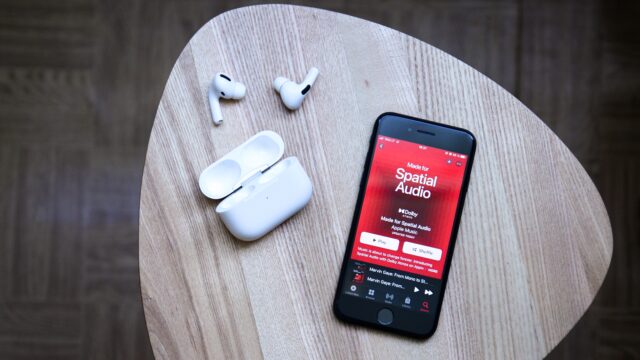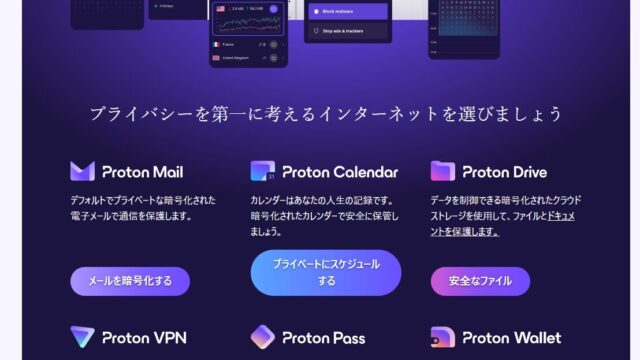Chromebookは、手頃な価格から高性能まで幅広い製品が揃う一方で、ローカルストレージの容量の制約が全体的な課題となっています。
不要なアプリを削除したい場合や、利用可能なストレージ容量を確認したい場合にはどうすれば良いのでしょうか。
本記事では、Chromebookにおけるアプリ削除とアンインストールの手法を簡潔にご説明します。
アプリの削除方法
アプリを削除する手順:
- ランチャーからのアプリ削除方法:
- ランチャーアイコンをクリックしてアプリトレイを表示します。
- 削除したいアプリのアイコンを長押しします。
- ポップアップメニューが表示されたら、削除を選択します。
- タッチパッドを使用したアプリ削除方法:
- アプリのアイコンをタッチパッドで右クリックします。
- 「アンインストールしますか?」と表示されたら、「アンインストール」ボタンをクリックします。
- アプリが一覧から削除されたことを確認します。
- アプリのアンインストール方法
アプリをアンインストールする手順:
- 右クリックメニューを使用したアプリのアンインストール方法:
- アンインストールしたいアプリのアイコンの上で右クリックします。
- ポップアップメニューが表示されたら、アンインストールを選択します。
- アプリが完全に削除されるまで待ちます。
- タッチパッドを使用したアプリのアンインストール方法:
- アプリのアイコンをタッチパッドで右クリックします。
- 「アンインストールしますか?」と表示されたら、「アンインストール」ボタンをクリックします。
- アプリが完全に削除されるまで待ちます。
- ストレージ容量の確認方法
ChromebookからLinuxアプリを削除する方法の解説
Linuxアプリを削除およびアンインストールする方法についてお答えいたします。ChromebookでLinuxアプリを試している場合、特定のアプリは以下の手順に従ってアンインストールすることができます。
なお、右クリックメニューにアンインストールオプションが表示されない場合や、システムエラーが発生しターミナルからアプリをアンインストールするよう促されることもあります。
その場合は以下の手順を実行してください。
まず、ランチャーからターミナルアプリを開きます。次に、以下のコマンドを入力します。
“` sudo apt-get remove アプリ名 “` このコマンドにより、アンインストールプロセスが開始されます。
この過程で操作の確認が求められる場合もありますので、「Y」と入力して同意を示してください。
この方法により、Chromebook上のLinuxアプリを削除することができます。以上がアンインストールの手順となります。
Chromebook から Steam ゲームを削除およびアンインストールする方法
ChromeOSベータ版でSteamをお楽しみいただいているようで、おめでとうございます!Steamをアンインストールする方法についてご案内いたします。
まずは、ランチャーでアプリを右クリックし、「アンインストール」を選択してください。
それ以外の場合、個々のゲームをアンインストールする手順は以下の通りです。
1. ランチャーからSteamを開きます。
2. もしまだライブラリを使用していない場合は、タブの一番上の行から「ライブラリ」を選択します。
3. 左側にある所有ゲームのリストをスクロールし、アンインストールしたいゲームを選択します。
4. リスト選択した場合は、右クリックをしてください。リスト自体を選択した場合は、右側にある歯車ボタンをクリックします。
5. 「管理」を選択し、「アンインストール」をクリックします。 6. Steamからのプロンプトに従って、アンインストールの手続きを完了します。
以上が、Steamゲームをアンインストールする手順です。お手数をおかけしますが、これらの手順に従ってアンインストールしてください。
利用可能なストレージ容量の確認手順
- ドライブを使用したストレージ容量の確認方法:
- ドライブアプリを開きます。
- 左側のドライブ一覧から使用しているドライブを選択します。
- 右側にストレージ容量が表示されます。
- ユーティリティを使用したストレージ容量の確認方法:
- 「設定」アイコンをクリックします。
- 「デバイス」を選択します。
- 「ストレージの管理」をクリックします。
- ストレージの使用状況が表示されます。
- アプリ削除とアンインストールの違い
アプリ削除とは、単にアプリのアイコンを削除することであり、アプリのデータや設定は残されます。一方、アンインストールは、アプリを完全に削除し、関連するデータや設定も同時に削除されます。アプリを使用しなくなった場合やストレージ容量を解放したい場合は、アプリのアンインストールを行いましょう。
以上がChromebookにおけるアプリ削除とアンインストールの手法です。必要のないアプリを削除することで、ストレージ容量を確保し、Chromebookのパフォーマンスを向上させることができます。是非試してみてください。